Aggiornato 2024 di aprile: smetti di ricevere messaggi di errore e rallenta il tuo sistema con il nostro strumento di ottimizzazione. Scaricalo ora su questo link
- Scarica e installa lo strumento di riparazione qui.
- Lascia che scansioni il tuo computer.
- Lo strumento sarà quindi ripara il tuo computer.
Windows Sandbox è un nuovo ambiente desktop leggero progettato specificamente per applicazioni runtime sicure.
Quante volte hai scaricato un file eseguibile ma avevi paura di eseguirlo? Ti sei mai trovato in una situazione in cui era necessaria un'installazione pulita di Windows, ma non volevi installare una macchina virtuale?
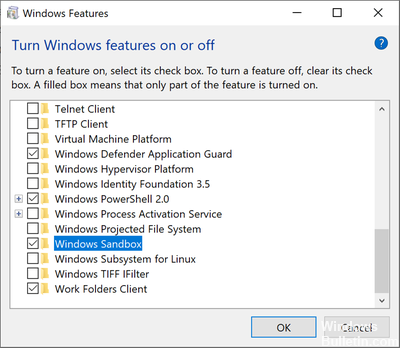
Windows Sandbox è anche molto efficiente perché utilizza ed è disponibile lo scheduler del kernel integrato, la gestione intelligente della memoria e la grafica virtuale. Una volta terminato di utilizzare l'applicazione, la sandbox viene eliminata, il che significa che ogni volta che si avvia la funzione, si avvia una nuova installazione di Windows 10.
Sandbox di Windows ha le seguenti proprietà:
- Parte di Windows: tutto ciò di cui hai bisogno per questa funzionalità viene fornito con Windows 10 Pro ed Enterprise. Non è necessario scaricare VHD!
- Perfetto: ogni volta che viene eseguito Windows Sandbox, è pulito come una nuova installazione di Windows.
- Unidirezionale: non rimane nulla sul dispositivo; tutto viene scartato dopo la chiusura dell'applicazione.
- Sicuro: utilizza la virtualizzazione hardware per l'isolamento del kernel basato sull'hypervisor di Microsoft per eseguire un kernel separato che isola Windows Sandbox dall'host.
- Efficiente: utilizza lo scheduler del kernel integrato, la gestione intelligente della memoria e la GPU virtuale.
Per abilitare la Sandbox di Windows su Windows 10
Se il tuo dispositivo soddisfa questi requisiti, puoi attivare Sandbox di Windows aprendo la finestra di dialogo Funzioni di Windows. Prima di poter continuare, è necessario abilitare la virtualizzazione come segue.
- Se si utilizza una macchina fisica, assicurarsi che le funzioni di virtualizzazione siano abilitate nel BIOS.
- Se si sta utilizzando una macchina virtuale, utilizzare questo cmdlet di PowerShell per abilitare la virtualizzazione nidificata:
- Definire il processore VMware -VMName -ExposeVirtualizationExtensions $ true
Ora puoi attivare Sandbox di Windows.
Aggiornamento di aprile 2024:
Ora puoi prevenire i problemi del PC utilizzando questo strumento, ad esempio proteggendoti dalla perdita di file e dal malware. Inoltre è un ottimo modo per ottimizzare il computer per le massime prestazioni. Il programma corregge facilmente gli errori comuni che potrebbero verificarsi sui sistemi Windows, senza bisogno di ore di risoluzione dei problemi quando hai la soluzione perfetta a portata di mano:
- Passo 1: Scarica PC Repair & Optimizer Tool (Windows 10, 8, 7, XP, Vista - Certificato Microsoft Gold).
- Passaggio 2: fare clic su "Avvio scansione"Per trovare problemi di registro di Windows che potrebbero causare problemi al PC.
- Passaggio 3: fare clic su "Ripara tutto"Per risolvere tutti i problemi.
Per attivare Sandbox di Windows, premere il tasto Windows e digitare: Abilita o disabilita le funzioni di Windows e selezionare il risultato migliore o premere Invio.
Si apre la finestra Funzionalità Windows, in cui è possibile abilitare o disabilitare varie funzioni. Scorri l'elenco e seleziona l'opzione Ambiente di test di Windows, quindi fai clic su OK. Quindi, segui semplicemente la procedura guidata sullo schermo per completare l'installazione: è necessario un riavvio.
Dopo l'installazione, puoi semplicemente avviare Sandbox di Windows dal menu Start con i privilegi estesi. Copia il file eseguibile che vuoi eseguire nella sandbox di Windows ed eseguilo come al solito.
Se la virtualizzazione dell'hardware non è abilitata, contattare il produttore della scheda madre per informazioni su come abilitare questa funzione.
La sandbox di Windows utilizza un'immagine generata dinamicamente basata sull'installazione di Windows 10 dell'host, quindi non è necessario scaricare manualmente un file VHD o installare Windows da un file ISO nella sandbox. L'immagine di base è di circa 100 MB e solo 25 MB in formato compresso se l'ambiente di test di Windows non è installato.
Anche la gestione della memoria è leggermente diversa, quindi l'host può recuperare la memoria sandbox se necessario. E con Direct Map, la sandbox può tranquillamente utilizzare le stesse pagine di memoria fisica del sistema operativo host. Lo scheduler del kernel integrato consente al sistema operativo host di decidere quando eseguire Windows Test Environment, simile ai thread per qualsiasi processo normale, e garantisce che l'host risponda sotto carico. Microsoft sostiene che queste differenze tecniche rispetto alle macchine virtuali Hyper-V sono concepite per trattare Windows Sandbox come un'applicazione, fornendo al tempo stesso le garanzie di sicurezza delle macchine virtuali.
Dal punto di vista delle prestazioni, Windows Sandbox utilizza istantanee e clonazione per archiviare memoria, CPU e stato del dispositivo sul disco rigido, quindi non è necessario riavviare Windows ogni volta che si avvia Sandbox. Inoltre, il rendering grafico con accelerazione hardware è supportato fornendo Test Environment o Hyper-V applicazioni la possibilità di utilizzare direttamente le API grafiche, a condizione che si disponga di una scheda grafica compatibile e di driver WDDM 2.5 o successivi.
Suggerimento esperto: Questo strumento di riparazione esegue la scansione dei repository e sostituisce i file corrotti o mancanti se nessuno di questi metodi ha funzionato. Funziona bene nella maggior parte dei casi in cui il problema è dovuto alla corruzione del sistema. Questo strumento ottimizzerà anche il tuo sistema per massimizzare le prestazioni. Può essere scaricato da Cliccando qui

CCNA, Web Developer, PC Risoluzione dei problemi
Sono un appassionato di computer e un professionista IT praticante. Ho alle spalle anni di esperienza nella programmazione di computer, risoluzione dei problemi hardware e riparazione. Sono specializzato in sviluppo Web e progettazione di database. Ho anche una certificazione CCNA per la progettazione della rete e la risoluzione dei problemi.

